Upotrijebite Google Autentifikator za provjeru autentičnosti LastPass u dva koraka
U prethodnom članku pokazali smo vam kako postavitiDvofaktorska provjera autentičnosti za LastPass pomoću matrice za ispis broja i matrice slova. Ovog puta koristit ćemo drugu metodu koja zahtijeva pametni telefon. Nakon omogućavanja nitko više neće moći pristupiti vašem računu LastPass ako nema vaše korisničko ime, lozinku i telefon; bez sve tri, računu ne možete pristupiti ... čak ni vi.
Ključ metode pametnog telefona je GoogleAutentifikatoru. Google Autentičar je živahna aplikacija koja pruža dvostruku provjeru autentičnosti za više mrežnih usluga, uključujući Dropbox. Ali imajte na umu da Google Autentifikator nije kompatibilan s metodom provjere autentičnosti mrežnog ispisa pa morate koristiti jednu ili drugu.
Trebat će vam aplikacija Google Autentičar i iOS ili Android telefon.
- Preuzmite Google Autentifikator za iOS
- Preuzmite Google Autentifikator za Android
Prijavite se na svoj LastPass račun i kliknite gumb Postavke na lijevoj strani glavne upravljačke ploče.

U prozoru s postavkama koji se pojavljuje kliknite karticu Google Autentifikator. Zatim izvadite ili iPhone ili Android telefon i umetnite aplikaciju Google Autentifikator.
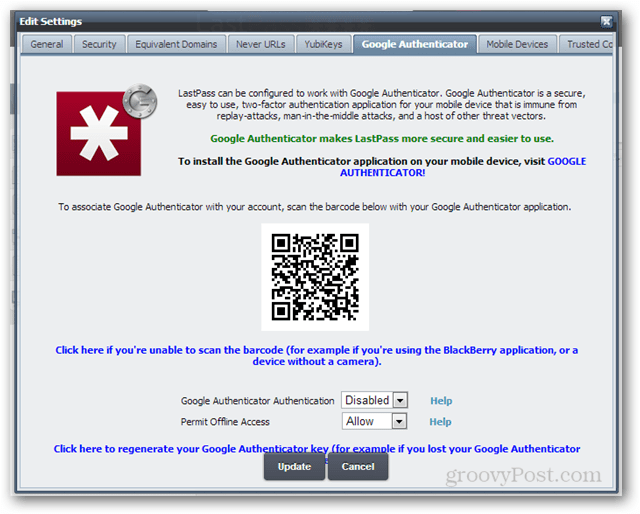
Odaberite za dodavanje novog računa, a zatim Skenirajte barkod.
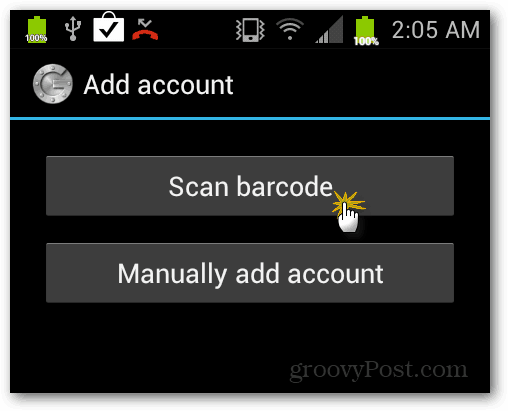
Upotrijebite kameru za skeniranje QR koda u srediniweb stranice LastPass. Jednom kada dovršite Google Autentifikator, automatski će se sinkronizirati s vašim LastPass računom. Prilično je živahno kako to funkcionira, potrebne informacije samo se pohranjuju u aplikaciji.
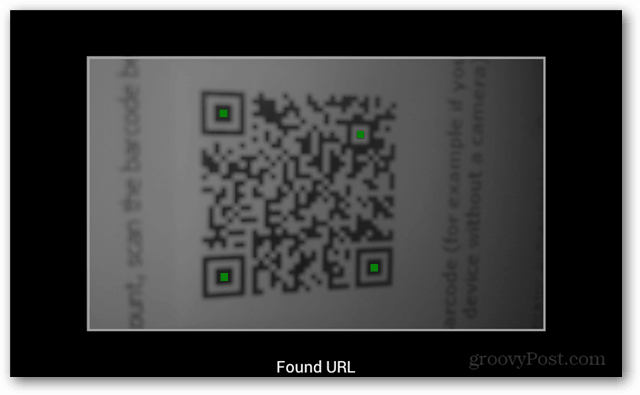
Jednom je QR kod uspješno skeniranprikazat će kôd na Android telefonu. Kratko zanemarite telefon i vratite se na stranici postavki LastPass padajući izbornik na Omogućeno za "Provjera autentičnosti Googlea".
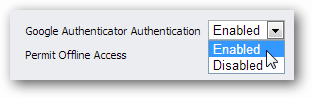
Sada pogledajte kod na telefonu i pripremite se da ga upišete na web mjesto.
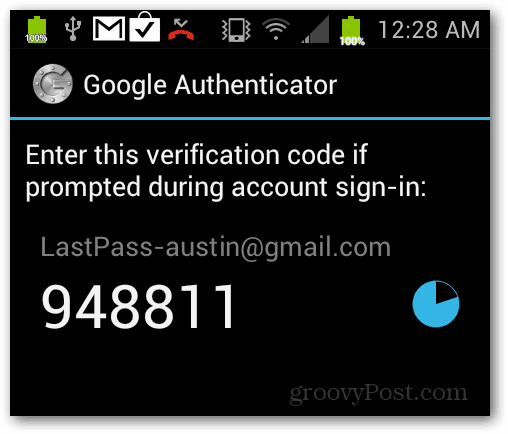
Upišite kôd točno onako kako je prikazan na vašemtelefon kada to zatraži web stranica LastPass. Imajte na umu da se kôd mijenja svake minute, pa ga brzo upišite. Ako vam nedostaje samo upišite novi u koji se promijenio. Nakon što ga unesete, kliknite U redu, a zatim kliknite gumb Ažuriraj za potvrdu i spremanje promjena.
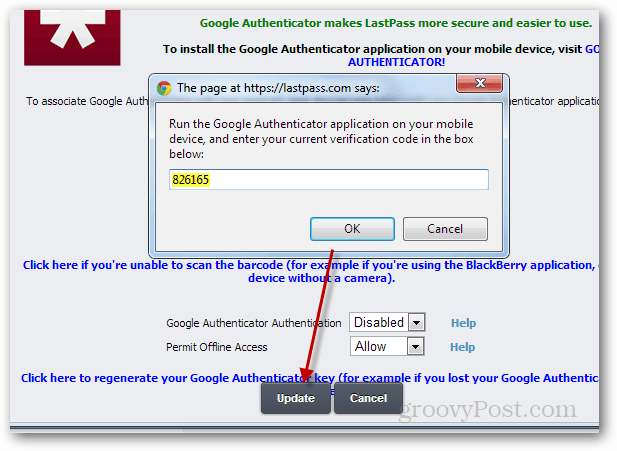
Sad kad god se prijavite na LastPass, to će raditikao normalno. Ali nakon što unesete svoje korisničko ime i lozinku, imat ćete dodatni siguran korak otvaranja aplikacije Google Autentifikator na telefonu i upisivanja koda na web mjesto.
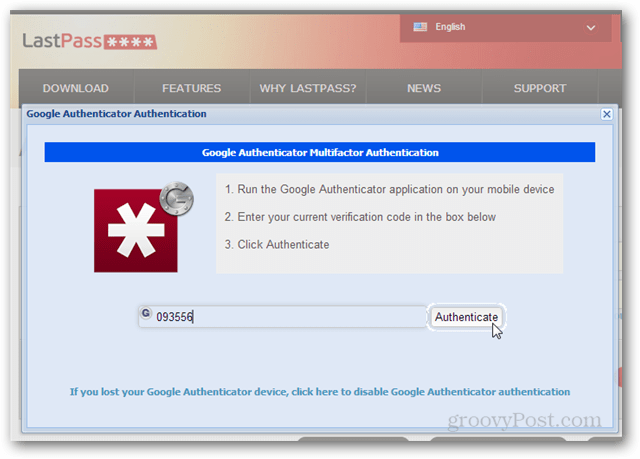










Ostavite komentar